如何卸载360安全卫士 360安全卫士怎么卸载
更新时间:2023-02-15 09:47:13作者:qiaoyun
360安全卫士是款安全防护软件,有着非常强大的功能,比如查杀木马、修复漏洞等,但是有用户使用一段时间之后想要将其卸载,却不懂如何卸载360安全卫士,针对这个问题,本文这就给大家分享一下360安全卫士的详细卸载方法给大家学习吧。
方法如下:
一、删除隔离沙箱中的危险软件
1、打开360安全卫士,点击右下角的“更多”。
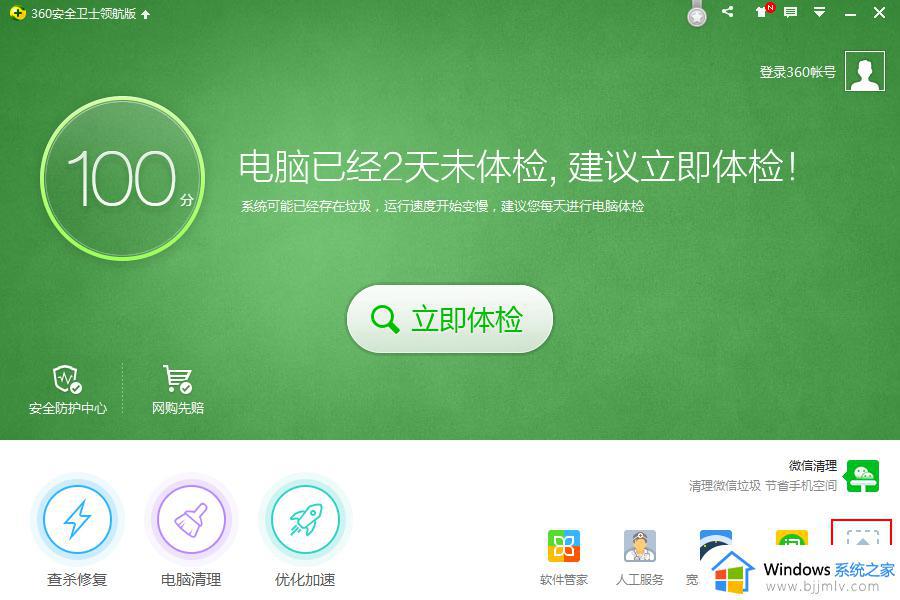
2、在工具箱中找到“隔离沙箱”并点击。
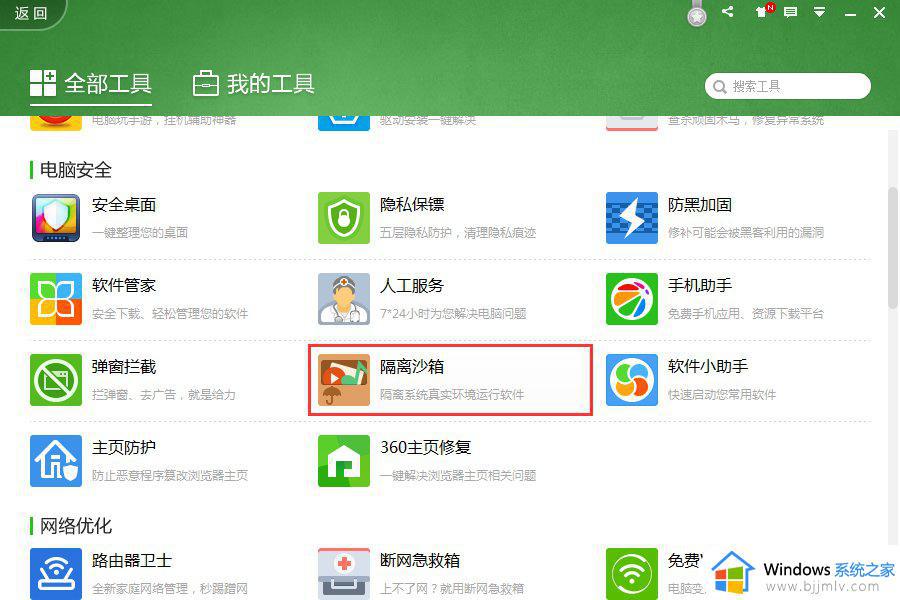
3、点击“清理沙箱文件”。
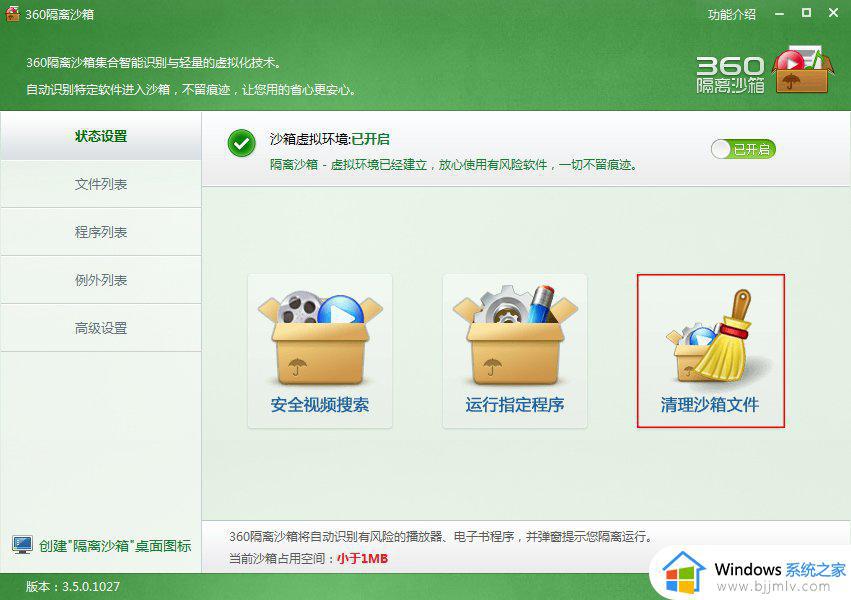
二、退出360安全卫士
1、右击360安全卫士运行图标,选择退出。
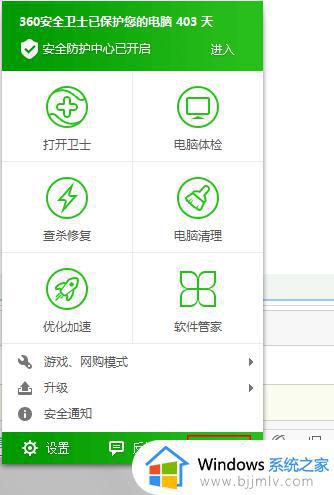
2、选择继续退出。
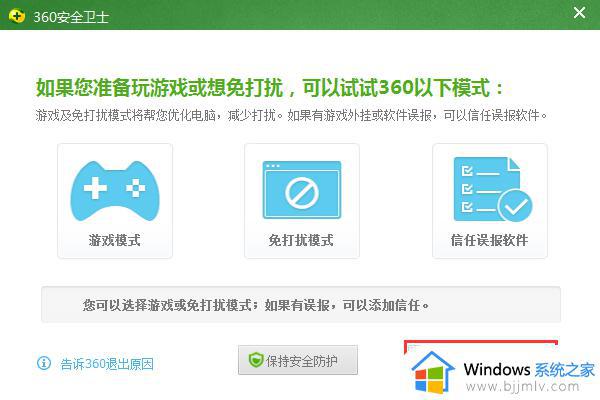
三、卸载
1、通过开始菜单,找到控制面板。
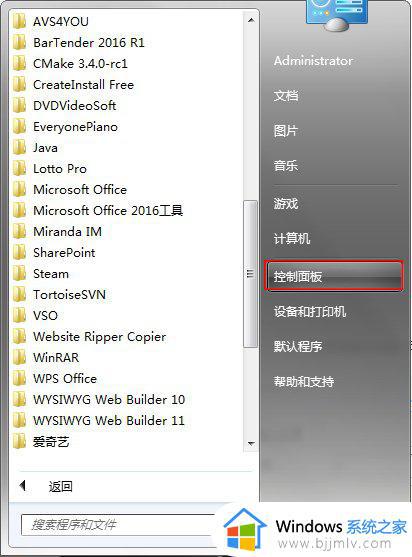
2、在控制面板中选择“程序和功能”。
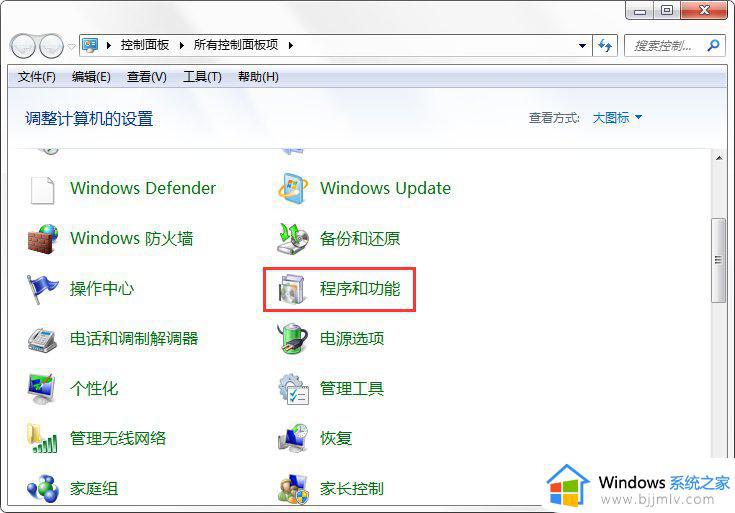
3、选择360安全卫士,鼠标右键点击它,选择“卸载/更改”。
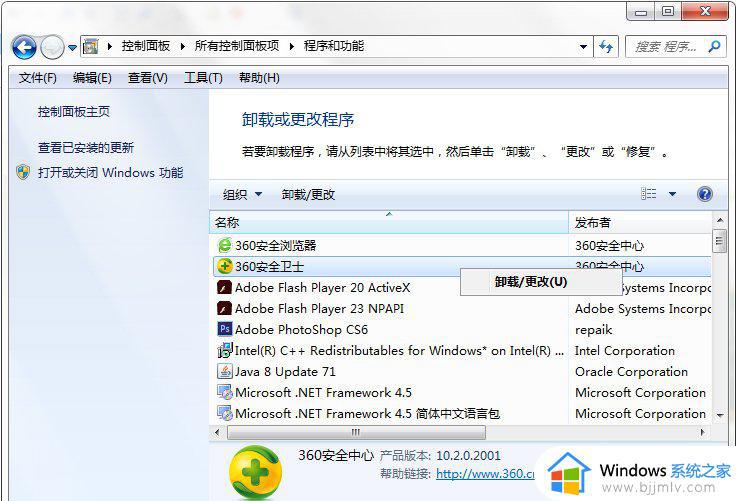 4、选择卸载项后,点击准备卸载。
4、选择卸载项后,点击准备卸载。
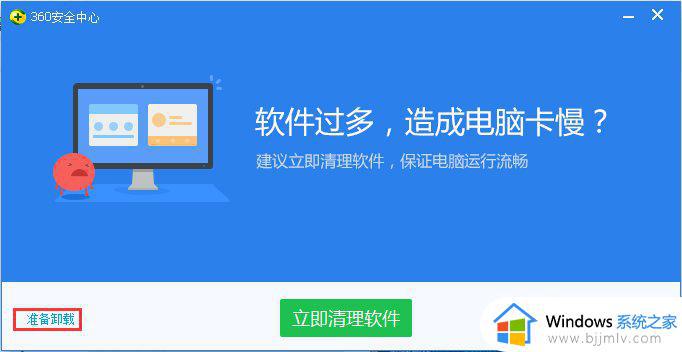 5、点击“我要卸载”。
5、点击“我要卸载”。
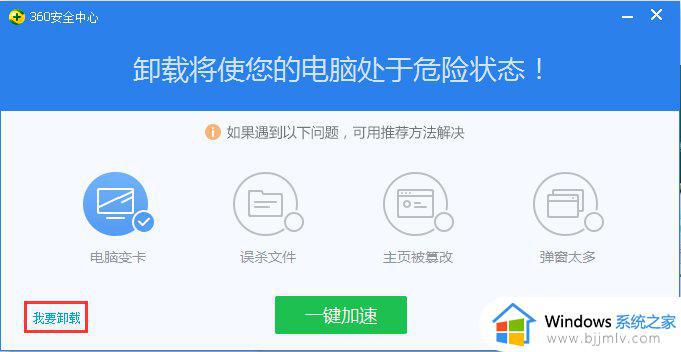 6、在弹出的提示窗口中,选择“是”。
6、在弹出的提示窗口中,选择“是”。
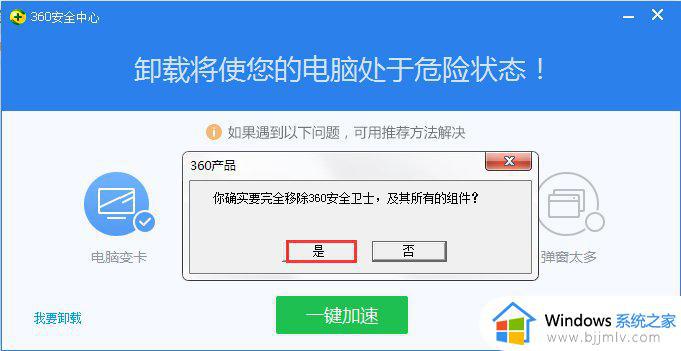
关于360安全卫士怎么卸载的详细内容就给大家介绍到这里了,如果你也想卸载的话,就可以参考上述方法来进行操作。
如何卸载360安全卫士 360安全卫士怎么卸载相关教程
- 为什么无法成功卸载360安全卫士 360安全卫士如何完全卸载
- 360安全卫士无法卸载如何解决 360安全卫士卸载不了怎么办
- 2345安全卫士怎么卸载干净 如何彻底卸载2345安全卫士
- 安全卫士2345怎么彻底删除 怎么把安全卫士2345卸载掉
- 如何卸载2345安全卫士软件 2345安全卫士怎么删除干净
- 安全卫士360怎么设置屏保 360安全卫士如何设置屏保
- 2345安全卫士卸载不了怎么办 2345安全卫士卸载卸不掉处理方法
- 2345安全中心怎么卸载 怎样彻底卸载2345安全卫士
- 怎么把2345安全卫士彻底删了 电脑装了2345安全卫士如何卸载
- 360安全卫士关机自动修复怎么设置 如何设置360安全卫士关机自动修复
- 惠普新电脑只有c盘没有d盘怎么办 惠普电脑只有一个C盘,如何分D盘
- 惠普电脑无法启动windows怎么办?惠普电脑无法启动系统如何 处理
- host在哪个文件夹里面 电脑hosts文件夹位置介绍
- word目录怎么生成 word目录自动生成步骤
- 惠普键盘win键怎么解锁 惠普键盘win键锁了按什么解锁
- 火绒驱动版本不匹配重启没用怎么办 火绒驱动版本不匹配重启依旧不匹配如何处理
热门推荐
电脑教程推荐
win10系统推荐